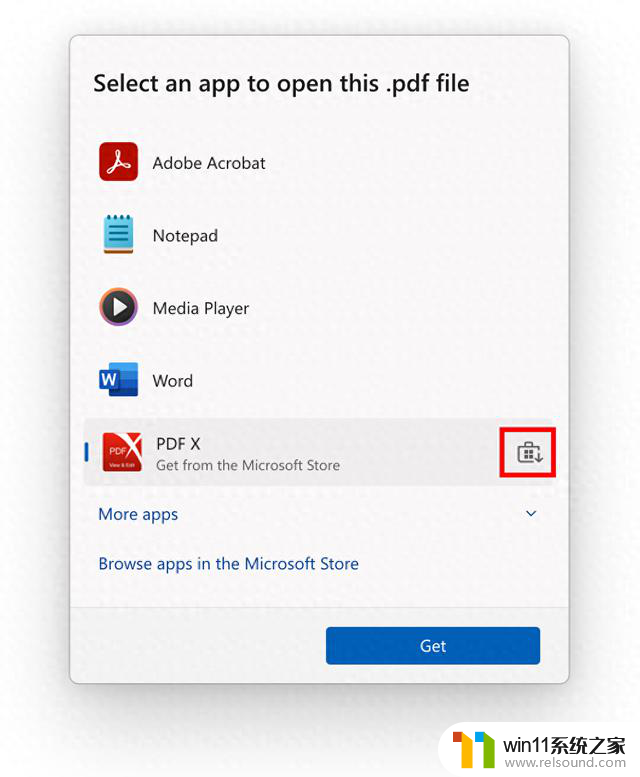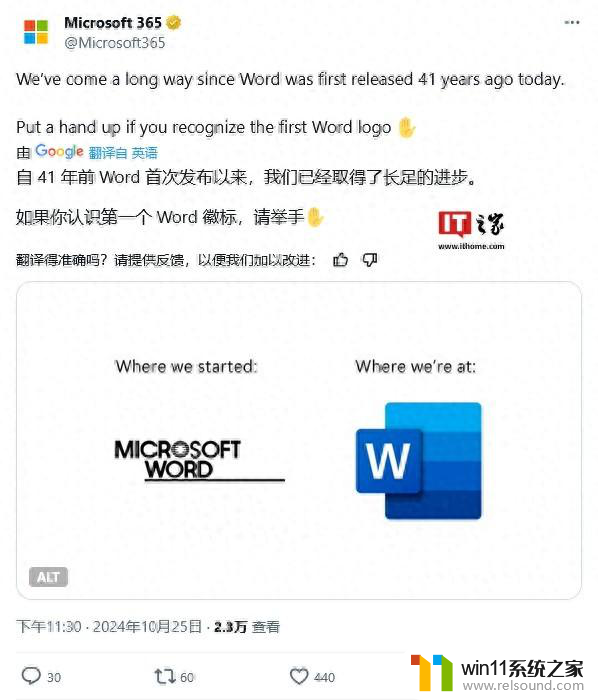wingdings2 打勾 wingdings2字体快速输入打叉
更新时间:2024-07-25 17:20:46作者:relsound
在人生的道路上,我们总会遇到各种选择和抉择,有时候我们会做出正确的决定,取得成功如✓;而有时候我们也会犯错,遭遇挫折如✗。不管是顺风顺水还是波折曲折,每一次经历都是一次成长和学习的机会。重要的是我们要勇敢地面对自己的选择,不断前行不断努力无论结果如何,都要坚持自己的初心和信念,才能走得更远,看到更美好的未来。
具体步骤:
1.平时我们在输入法里面输入打勾,打叉符号。现在我们通过另外一种方法更方便实现,选中需要输入的列
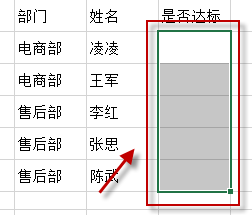
2.在开始,字体选中Wingdings 2,字体大小,根据需要设置,我们这里使用默认值
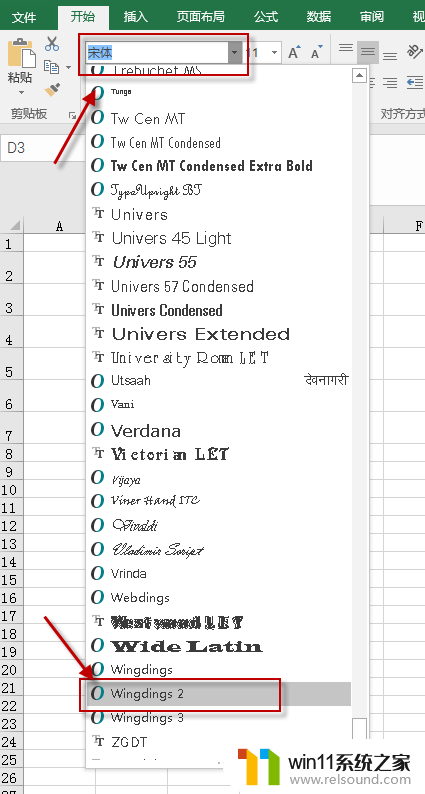
3.在空白单元格,输入大写P。就是打勾,大写O,就是打叉,输入大写R,带框勾,输入大写Q,带框叉
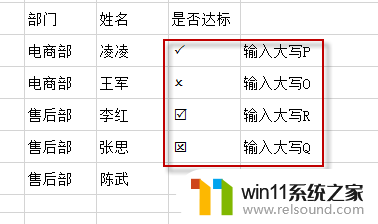
以上就是所有有关于wingdings2打勾的内容,如果遇到这种情况,您可以按照以上小编的方法来解决,希望这些方法能够帮助到大家。